Come risolvere il problema del Call Waiting che non funziona in iOS 16
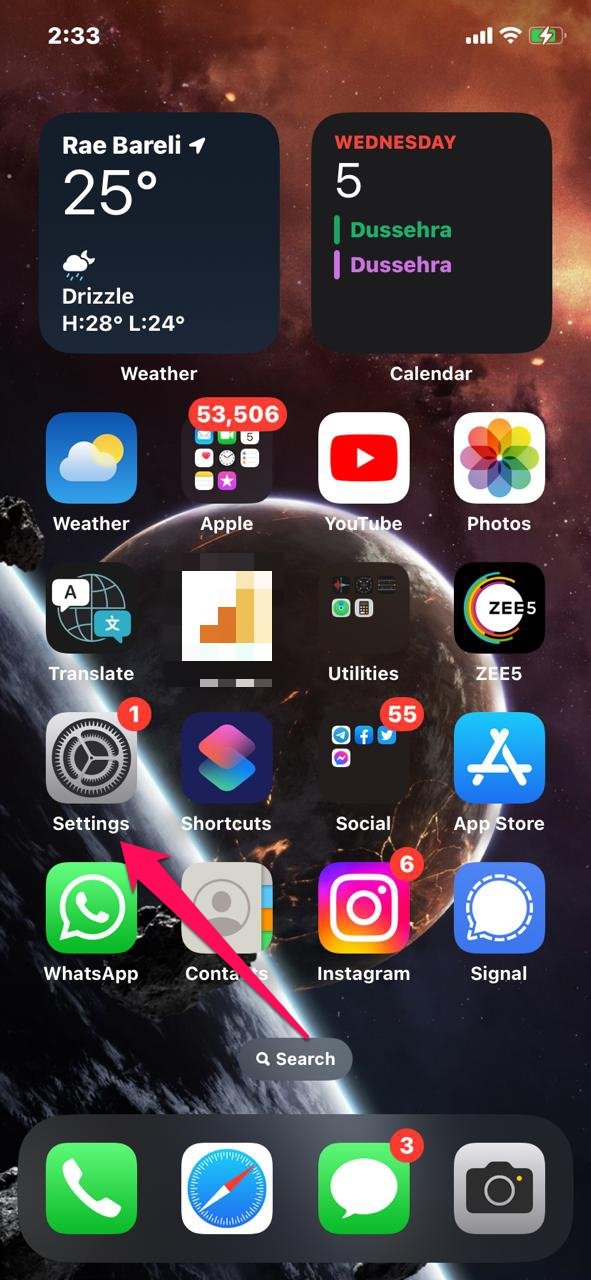
Se la funzione Chiamata in attesa non funziona su iPhone con iOS 16, verifica prima che sia attivata nelle Impostazioni, riavvia il dispositivo e prova i controlli di rete: modalità aereo, inoltro chiamate, DND, reinserimento della SIM, ripristino impostazioni di rete e aggiornamento impostazioni operatore. Se il problema persiste, usa la checklist per il tecnico e contatta l’operatore.
Important: Chiamata in attesa è un servizio dipendente dalla rete mobile. Se il gestore non lo supporta o il piano non lo include, nessuna impostazione del telefono lo abiliterà.
Introduzione
Chiamata in attesa notifica una chiamata in arrivo quando sei già al telefono. È un servizio fornito dalla rete mobile e funziona solo con SIM attive. Con l’arrivo di iOS 16 alcuni utenti hanno riscontrato malfunzionamenti: la notifica non arriva o la chiamata viene persa. Qui trovi una guida completa, passo dopo passo, per diagnosticare e risolvere il problema su iPhone con iOS 16.
Definizione rapida: Chiamata in attesa indica la funzione che segnala una seconda chiamata durante una chiamata attiva.
Passaggi per abilitare la Chiamata in attesa su iPhone con iOS 16
Prima di intervenire, controlla di aver attivato correttamente la funzione. Ecco come fare:
- Apri l’app Impostazioni sul tuo iPhone.
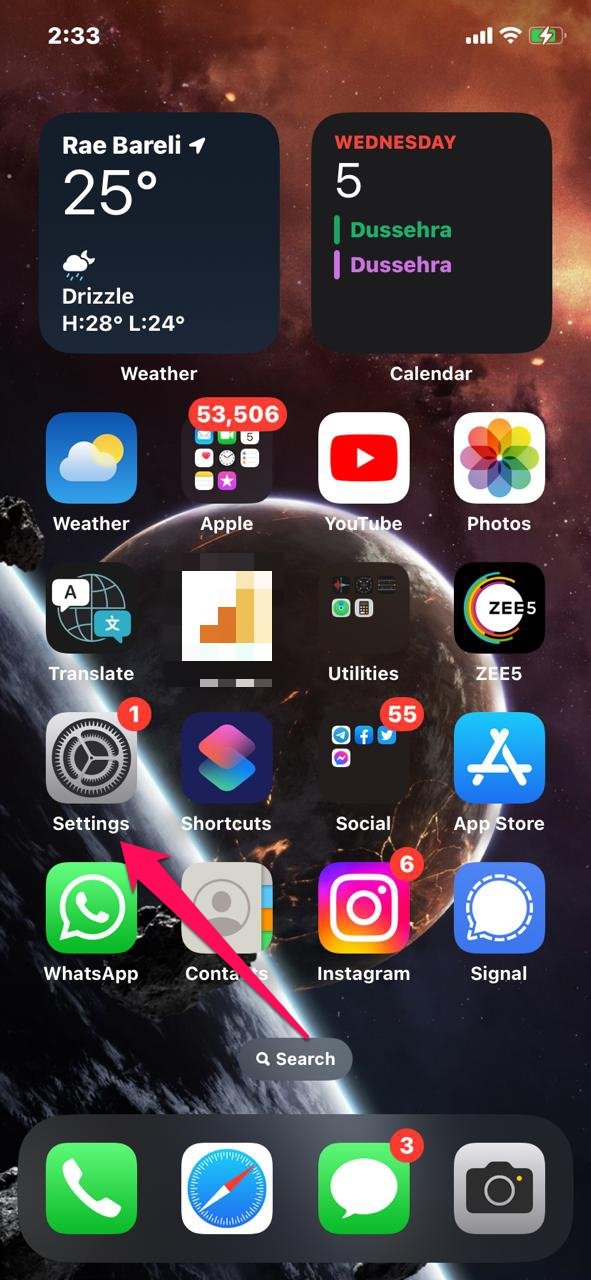
- Tocca Telefono.

- Tocca Chiamata in attesa.
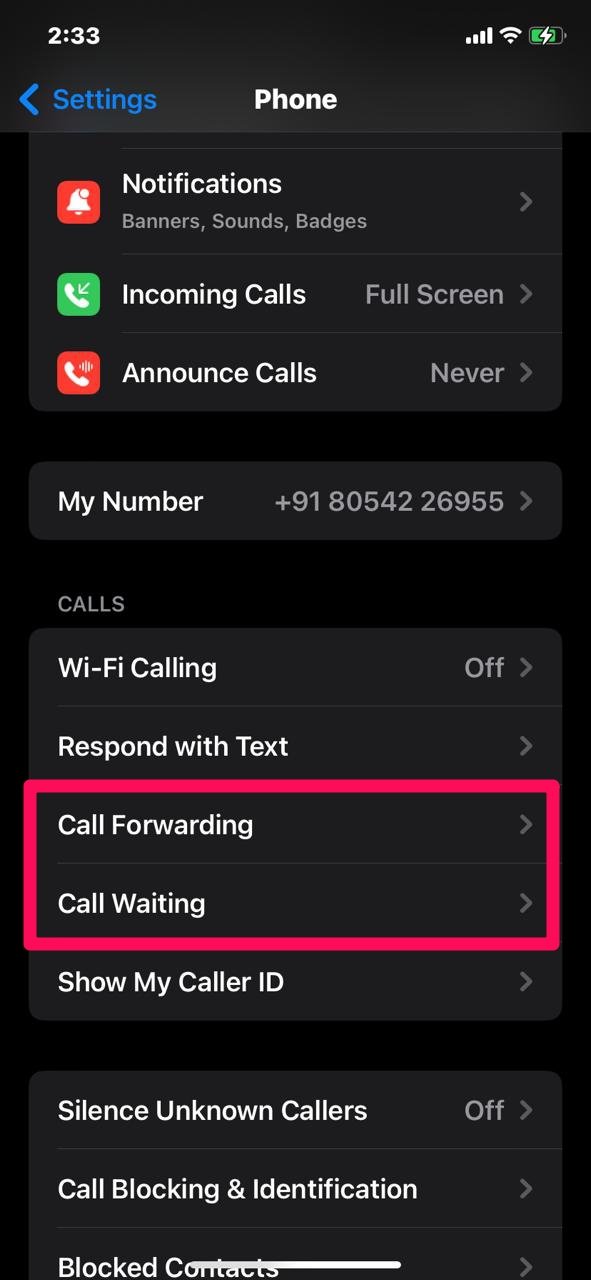
- Attiva l’interruttore Chiamata in attesa.
- Fatto: la funzione è ora abilitata.
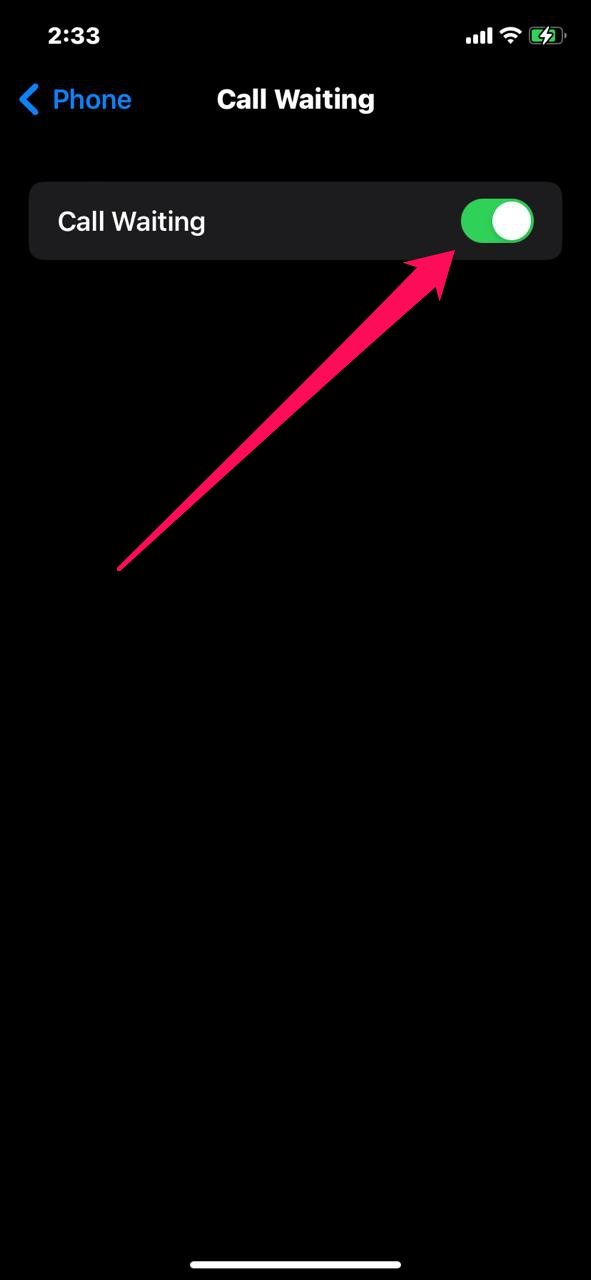
Se hai seguito questi passi e la funzione non funziona ancora, passa ai controlli e alle risoluzioni qui sotto.
Risoluzioni rapide e dettagliate
Riavvia l’iPhone
Perché: un riavvio pulisce la RAM e rimuove cache temporanee che possono causare malfunzionamenti.
Cosa fare: spegni e riaccendi il dispositivo. Se hai già provato, procedi ai passi successivi.
Attiva/disattiva la Modalità aereo
Perché: togglare la Modalità aereo ricollega il cellulare alla rete e spesso risolve problemi di registrazione sul provider.
Passi:
- Apri Impostazioni.
- Attiva Modalità aereo, attendi 10–15 secondi.
- Disattiva Modalità aereo e verifica se la Chiamata in attesa torna a funzionare.
Verifica l’Inoltro chiamate
Perché: se le chiamate sono instradate verso un altro numero, il telefono non mostrerà la richiesta di Chiamata in attesa.
Come controllare:
- Vai in Impostazioni > Telefono.
- Tocca Inoltro chiamata e disattiva l’opzione se è attiva.
Disattiva Non disturbare
Perché: Non disturbare silenzia chiamate e notifiche e può sembrare che la funzione di Chiamata in attesa non funzioni.
Controllo rapido: apri il Centro di Controllo o Impostazioni > Non disturbare e assicurati che sia disattivato.
Reinserisci la SIM
Perché: problemi fisici o sporco sulla SIM possono causare perdita di funzionalità della rete.
Passi:
- Spegni l’iPhone.
- Estrai la SIM con lo strumento di espulsione.
- Pulisci delicatamente la SIM con un panno asciutto.
- Reinserisci la SIM e riaccendi il telefono.
Reimposta le impostazioni di rete
Perché: il problema può dipendere da impostazioni di rete corrotte o errate.
Passi:
- Apri Impostazioni > Generali.
- Scorri fino a Trasferisci o reimposta iPhone.
- Tocca Reimposta > Reimposta impostazioni di rete.
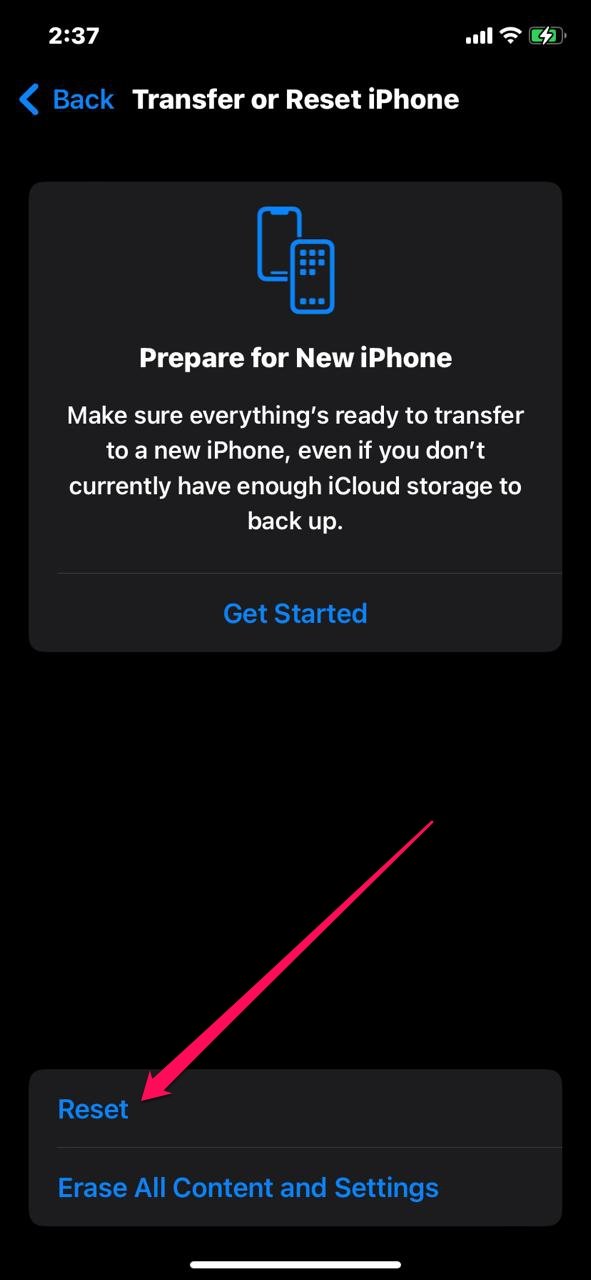
Note: questo azzera reti Wi‑Fi salvate, password e impostazioni VPN. Tieni a portata di mano le password Wi‑Fi.
Aggiorna le impostazioni operatore
Perché: il gestore rilascia aggiornamenti di configurazione che possono correggere problemi di servizi di rete.
Come fare:
- Apri Impostazioni > Generali > Info.
- Attendi 10–30 secondi. Se è disponibile un aggiornamento operatore, comparirà un avviso.
- Se vedi l’opzione, tocca Aggiorna impostazioni operatore.
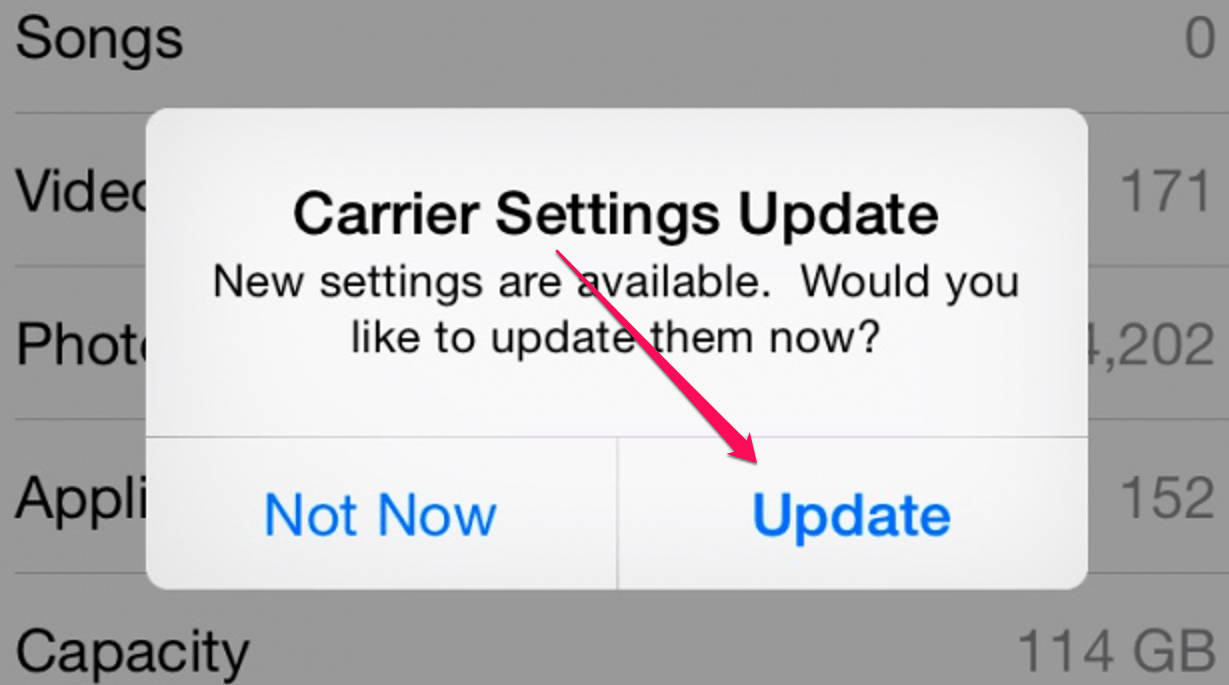
Controlla aggiornamenti iOS
Perché: Apple può rilasciare patch per correggere bug di sistema introdotti in iOS 16.
Controllo: Impostazioni > Generali > Aggiornamento software. Installa eventuali aggiornamenti disponibili.
Casi in cui queste soluzioni falliscono
- Il tuo piano non include Chiamata in attesa: contatta il gestore.
- Il gestore ha un’interruzione o problemi localizzati: verifica lo stato della rete.
- Problema hardware della parte radio del dispositivo: prenota un controllo presso un centro assistenza autorizzato.
- SIM usurata o difettosa: prova con una SIM diversa nello stesso slot.
Se tutti i controlli sopra non risolvono, passa alla sezione per tecnici e alla checklist approfondita.
Checklist passo passo per l’utente (uso rapido)
- Controlla Impostazioni > Telefono > Chiamata in attesa: attivata
- Riavvia iPhone
- Attiva/disattiva Modalità aereo
- Disattiva Inoltro chiamata
- Disattiva Non disturbare
- Reinserisci la SIM
- Reimposta impostazioni di rete
- Aggiorna impostazioni operatore
- Aggiorna iOS
- Contatta il gestore
Checklist tecnica per il supporto (ruolo: tecnico)
- Verifica con l’account cliente se il servizio Chiamata in attesa è incluso nel piano.
- Controlla lo stato della rete del gestore (mappa interruzioni / ticket).
- Prova il numero con un’altra SIM funzionante per isolare il dispositivo.
- Esegui diagnostica radio nelle Impostazioni di riparazione (se disponibile).
- Se il problema è riproducibile, raccogli log di chiamata e timestamp e inoltra al supporto Apple/gestore.
Mini‑metodologia per la diagnosi (passi rapidi e ripetibili)
- Riprodurre il problema: simulare una chiamata in arrivo mentre si è in chiamata.
- Isolare variabili: SIM, rete, profilo iOS, app in background.
- Applicare un rimedio alla volta e verificare l’effetto.
- Documentare risultato e stati prima/dopo ogni intervento.
Decision tree per la risoluzione (flusso rapido)
flowchart TD
A[Chiamata in attesa non funziona] --> B{Chiamata in attesa attivata nelle Impostazioni?}
B -- No --> C[Attiva Chiamata in attesa e testa]
B -- Sì --> D[Riavvia iPhone]
D --> E{Funziona?}
E -- Sì --> Z[Fine]
E -- No --> F[Toggle Modalità aereo]
F --> G{Funziona?}
G -- Sì --> Z
G -- No --> H[Controlla Inoltro chiamata e DND]
H --> I{Inoltro/DND attivi?}
I -- Sì --> J[Disattiva e testa]
I -- No --> K[Reinserisci SIM]
K --> L[Reimposta impostazioni di rete]
L --> M[Aggiorna impostazioni operatore]
M --> N[Aggiorna iOS]
N --> O{Funziona?}
O -- Sì --> Z
O -- No --> P[Contatta operatore o assistenza Apple]
P --> ZQuando contattare il gestore
- Se la funzione non è inclusa nel piano.
- Se il gestore segnala interruzioni nella tua area.
- Se l’aggiornamento delle impostazioni operatore non appare o fallisce.
Cosa preparare prima di chiamare il supporto
- Modello iPhone e versione iOS.
- Ultimi tentativi e orari in cui il problema è stato osservato.
- Prova con SIM alternativa e risultato.
- Log delle chiamate rilevanti, se disponibili.
Esempi di approcci alternativi
- Usare un altro telefono con la stessa SIM per verificare se il problema persiste: isola la causa tra rete e dispositivo.
- In caso di dual SIM, prova a spostare il numero sull’altro slot per capire se il problema è dello slot fisico.
- Se usi app VoIP, verifica che non interferiscano con il servizio tradizionale del gestore.
Criteri di accettazione
- La Chiamata in attesa mostra la seconda chiamata mentre si è in linea in 3 test consecutivi.
- Nessuna perdita di chiamata o silenzi inattesi durante la ricezione della seconda chiamata.
- Il comportamento è replicabile dopo un riavvio e senza app di terze parti che gestiscono chiamate.
Rischi e mitigazioni
- Perdita di reti Wi‑Fi al reimpostare le impostazioni: annota password e configurazioni VPN prima di procedere.
- Azioni hardware sulla SIM possono danneggiare il supporto: usa lo strumento di espulsione ufficiale e mani pulite.
Domande frequenti
La funzione dipende dal piano dell’operatore?
Sì. Chiamata in attesa è un servizio di rete e alcuni piani aziendali o prepagati potrebbero non includerlo.
Posso usare la Chiamata in attesa con eSIM?
Sì. La funzione funziona sia con SIM fisiche sia con eSIM, a condizione che il gestore la supporti per quel profilo.
Dopo il ripristino delle impostazioni di rete perdo i dati?
Perdi solo le reti Wi‑Fi salvate, le password e le impostazioni VPN. I dati personali restano intatti.
Azione finale consigliata
Se le soluzioni indicate non risolvono, contatta prima il gestore per verificare lo stato del servizio sul tuo numero. Se il gestore conferma che tutto è regolare, prenota un appuntamento presso un centro assistenza Apple per una diagnostica hardware.
Grazie per la lettura. Se hai trovato utile questa guida, lascia un commento con il tuo modello di iPhone e l’operatore: aiuta gli altri lettori. Per video tutorial, cerca il canale DigitBin su YouTube.



